
我的世界自定义GUI教程很多玩家想知道,我的世界的自由度非常高,各种版本也在持续更新,很多玩家喜欢这款游戏。下面一起来看看我的世界自定义GUI教程介绍。我的世界自定义GUI教程
我的世界自定义GUI教程, 我的世界自定义GUI教程很多玩家都想知道我的世界自由度非常高,各种版本不断更新。很多玩家喜欢这个游戏。先来看看我的世界自定义GUI教程介绍。
:
1.确定要替换地图和容器接口的对象。
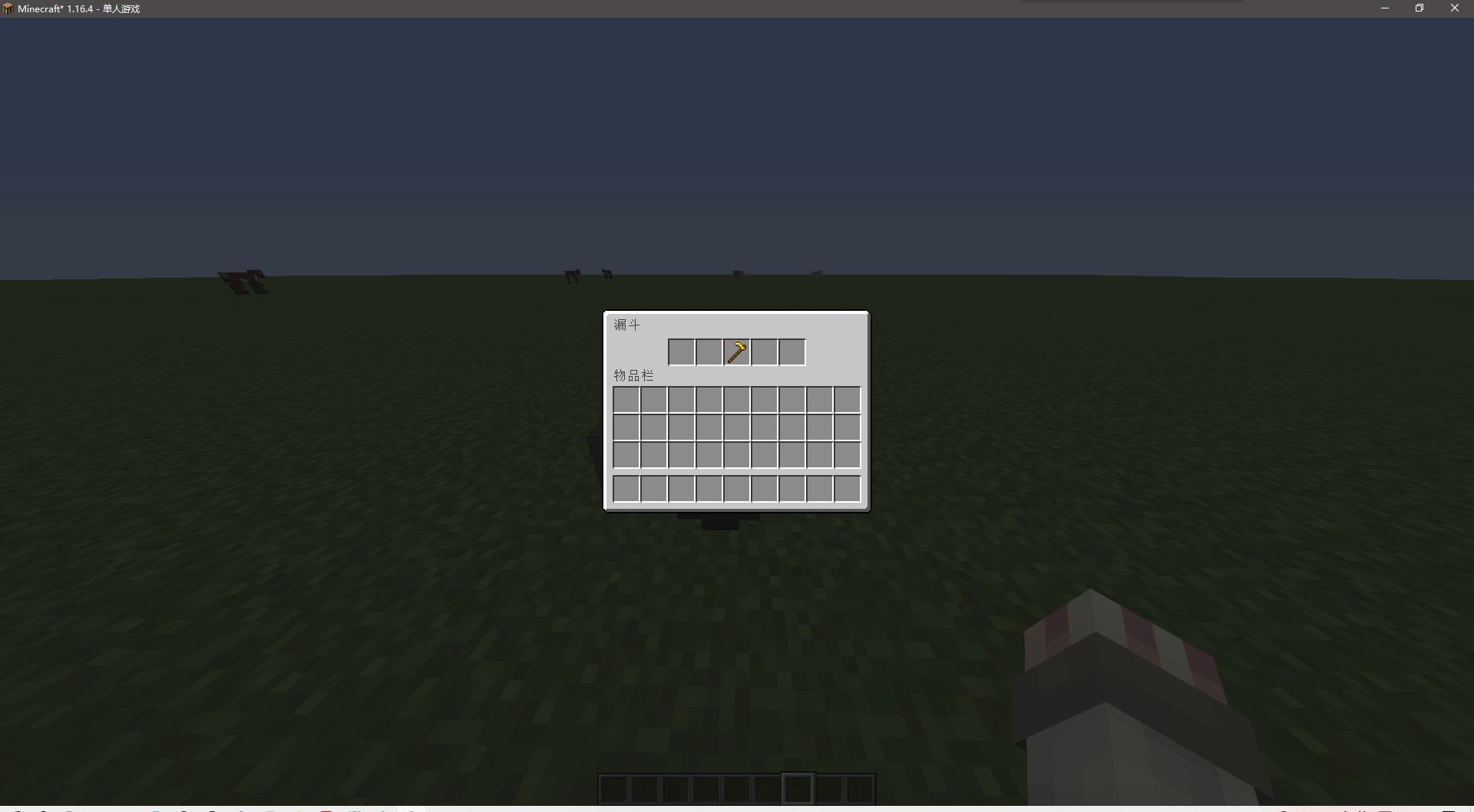
2.将游戏界面的大小改为“1”
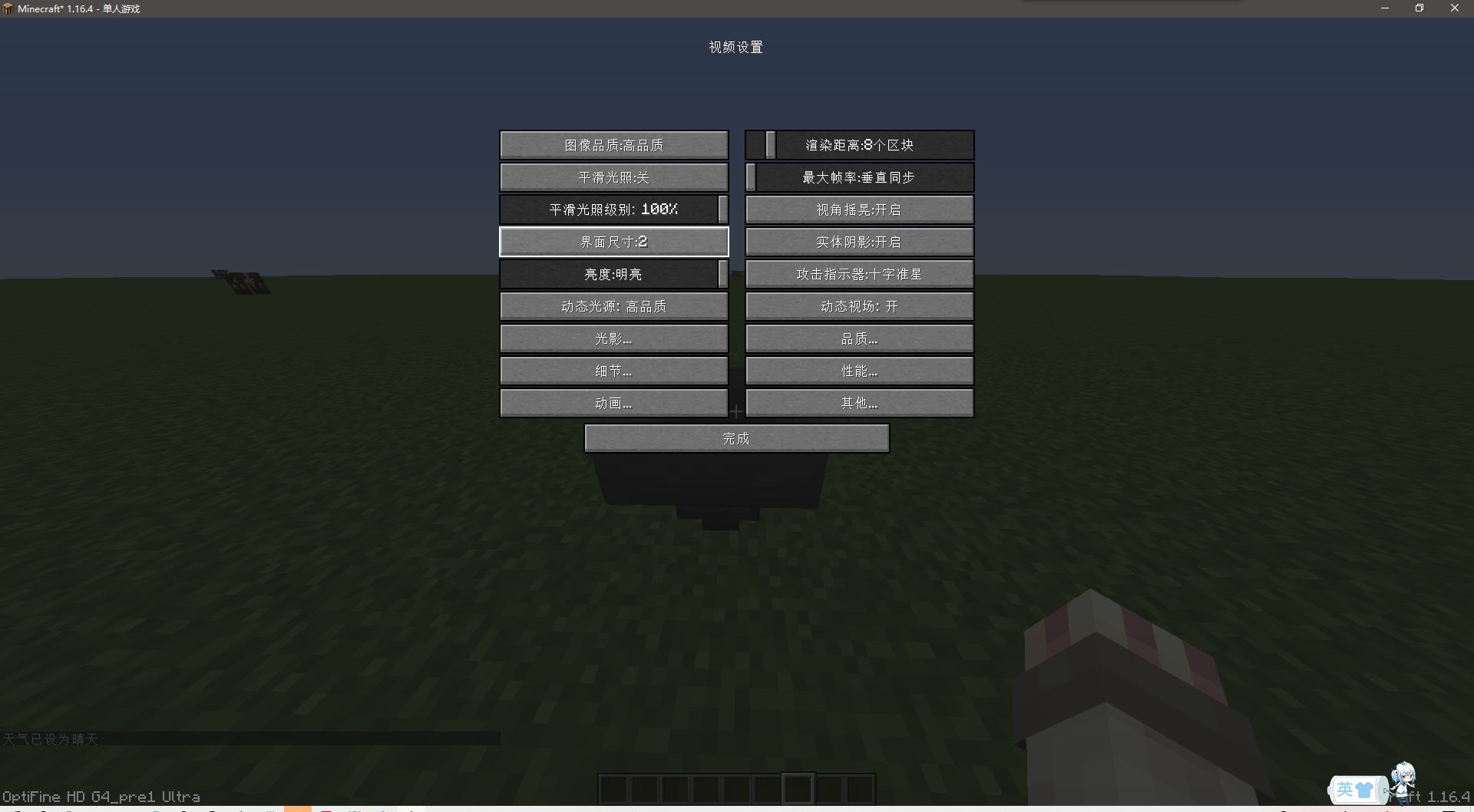
3.按F11打开刚才容器界面截图保存导入PS。
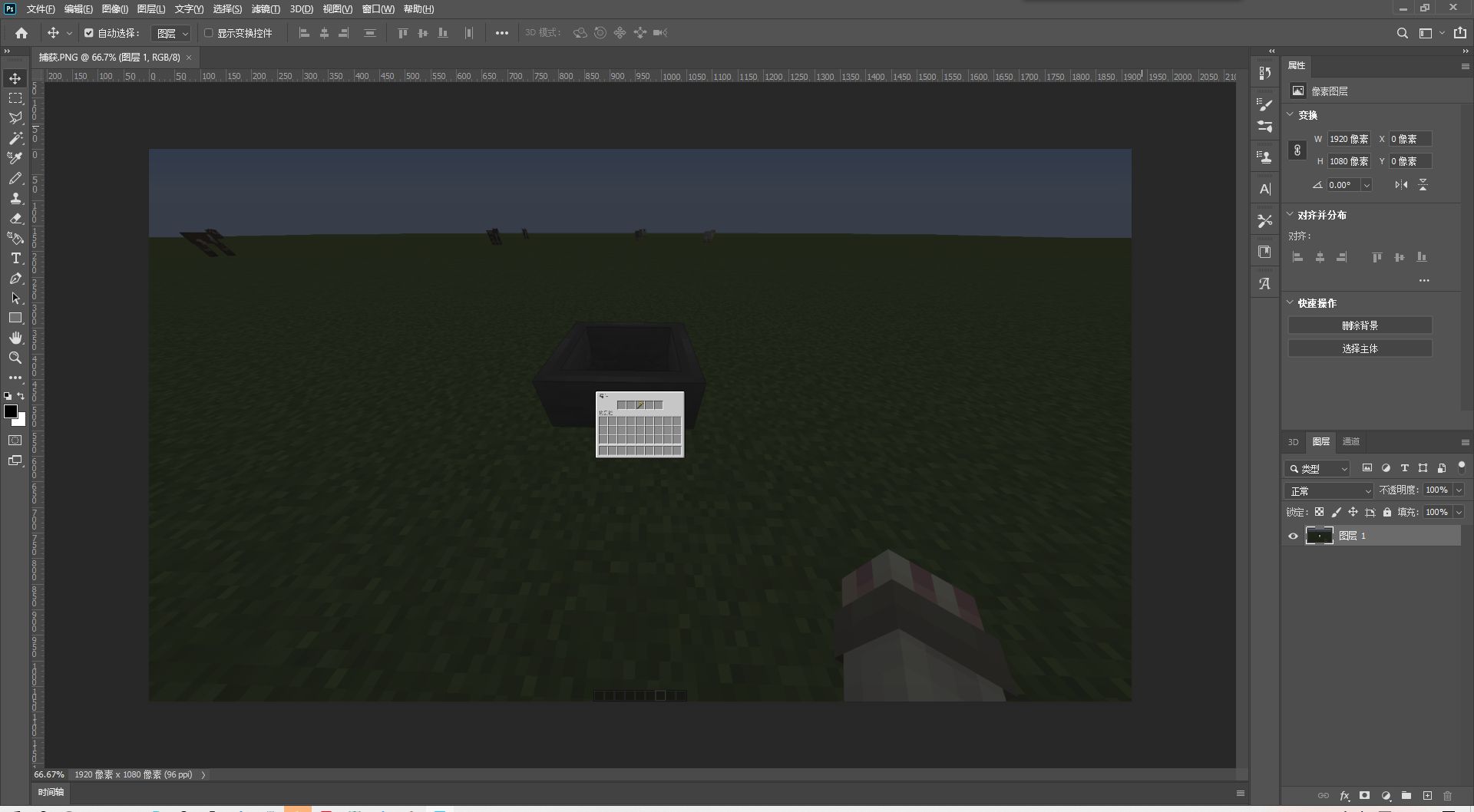
4.该框选择一个256*256的选区,包括GUI界面。
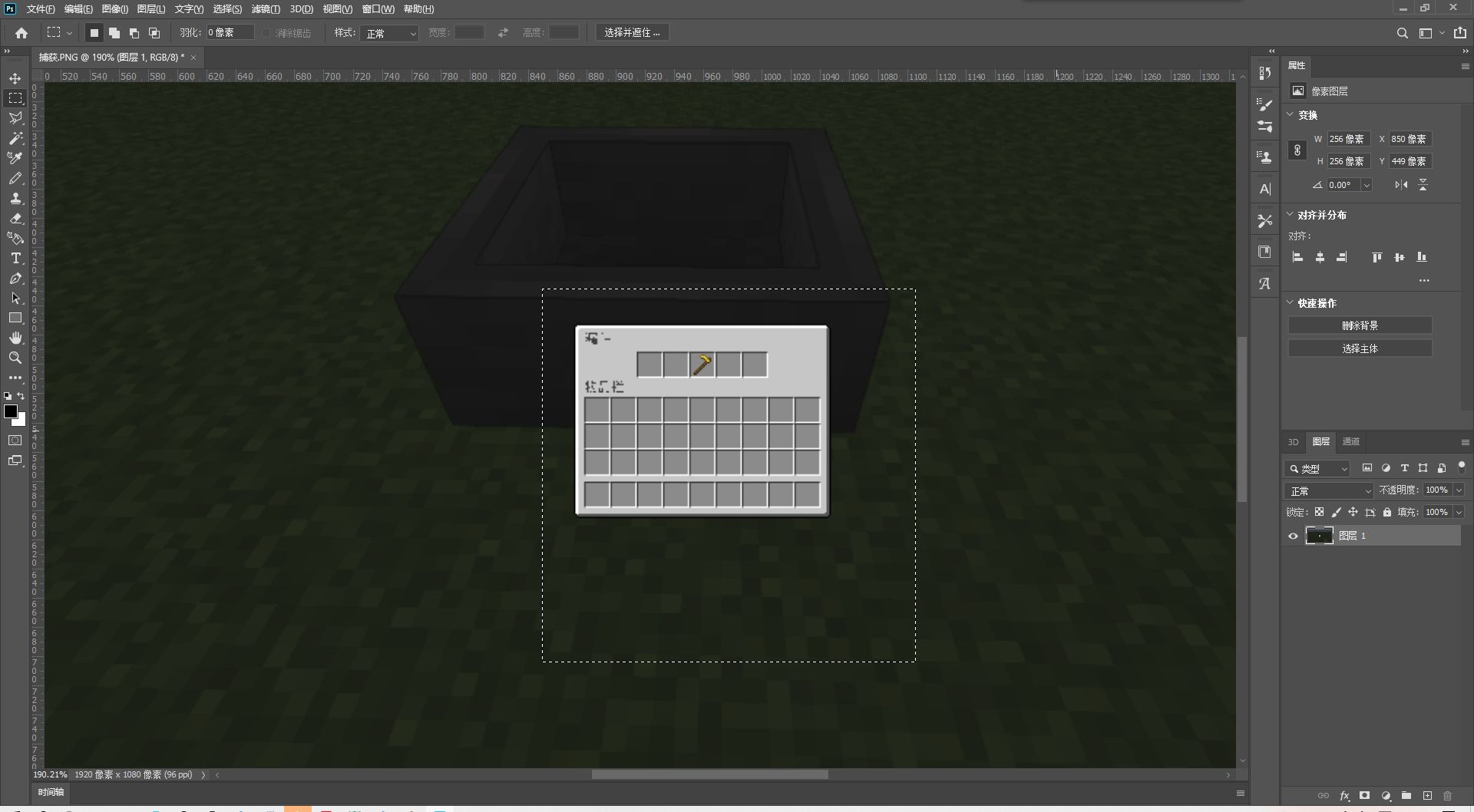
5.剪切所选内容并将其拖到新的画布上。
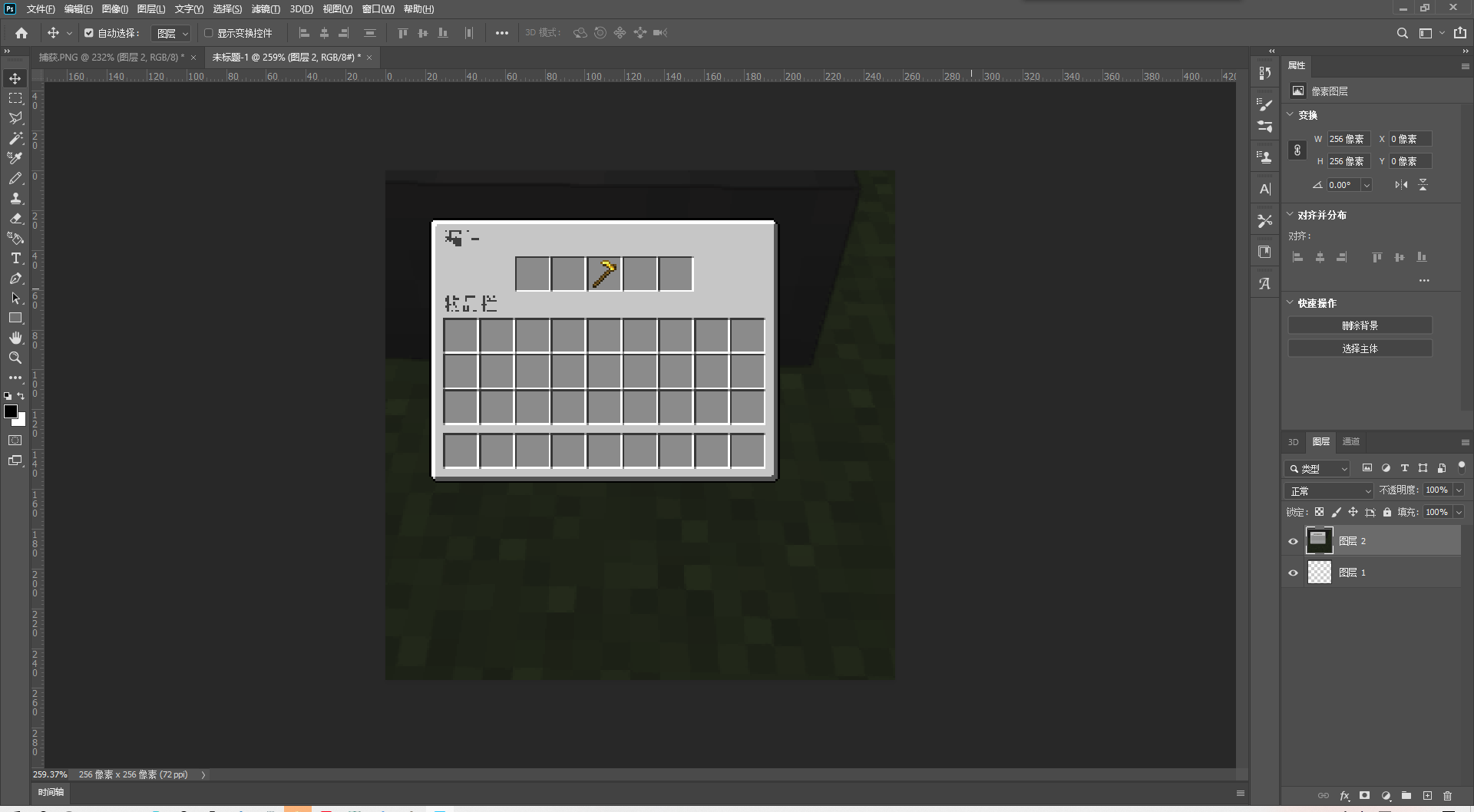
6.简单处理一下图片,删除多余的部分,把物品栏移到左上角。
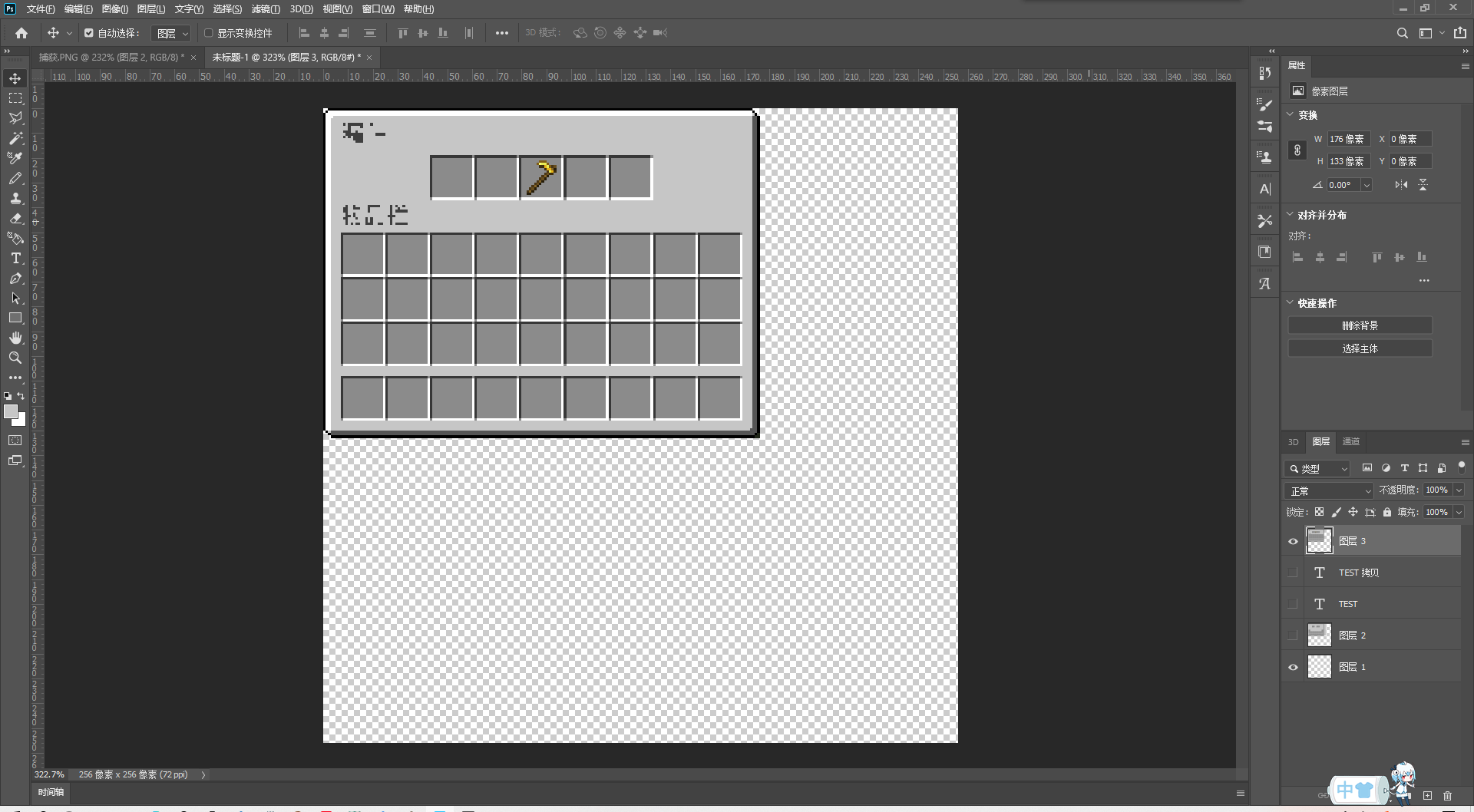
7.选择标尺工具来测量从画布的左上角到替换素材项目所在网格的右上角的距离,以及
记录上面x和y的值。
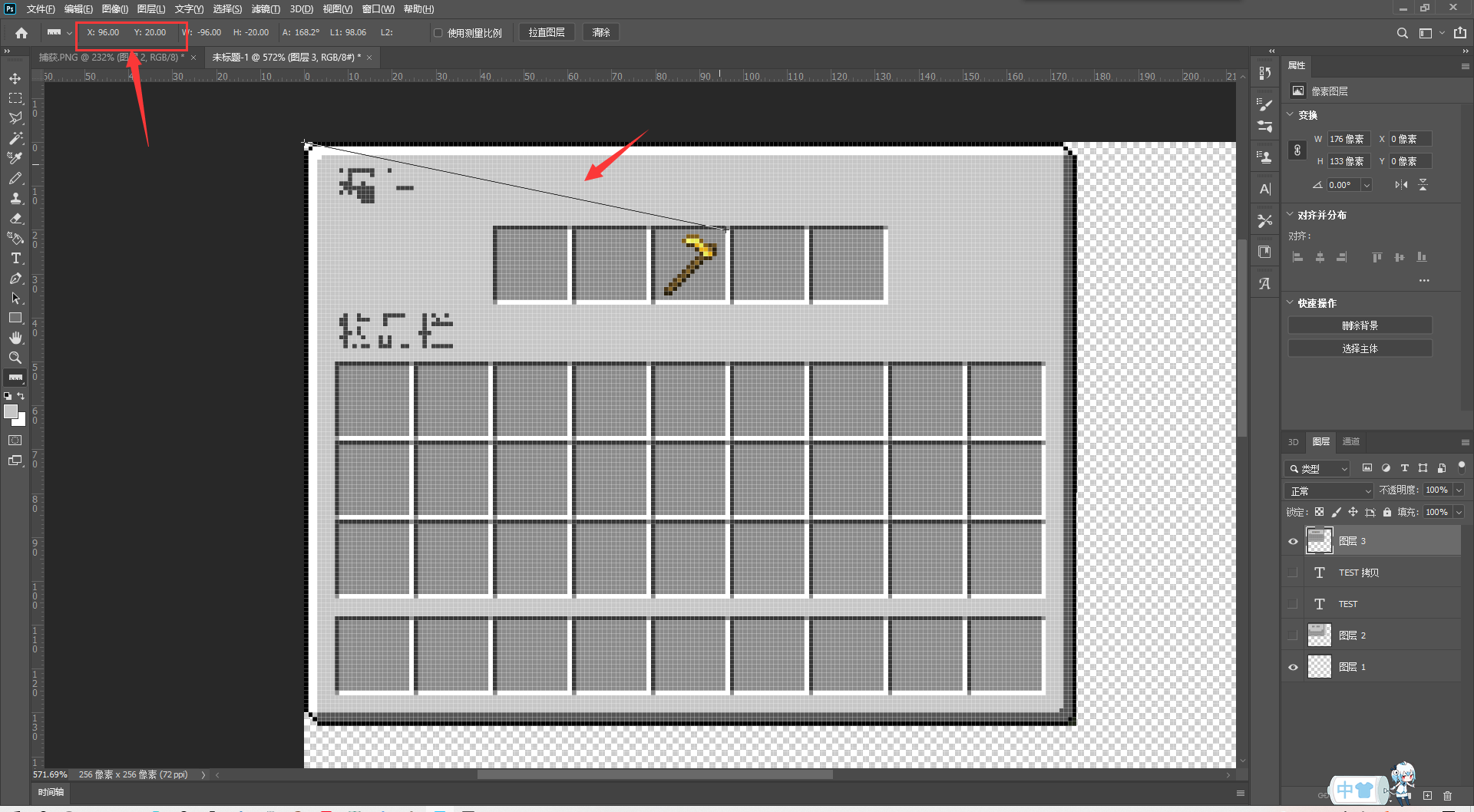
不管物品在哪个箱子里,只要拖到箱子右上角的这个点就可以了。
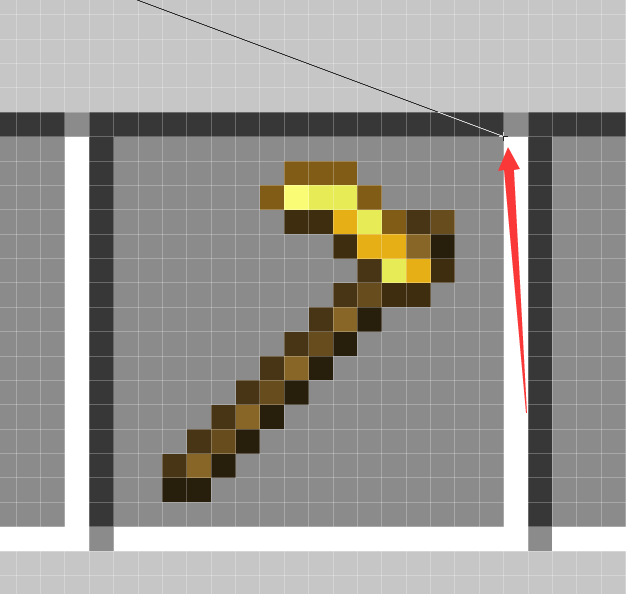
8.画出你想要的界面。绘制时请不要移动GUI位置(这里我简单画一下)。
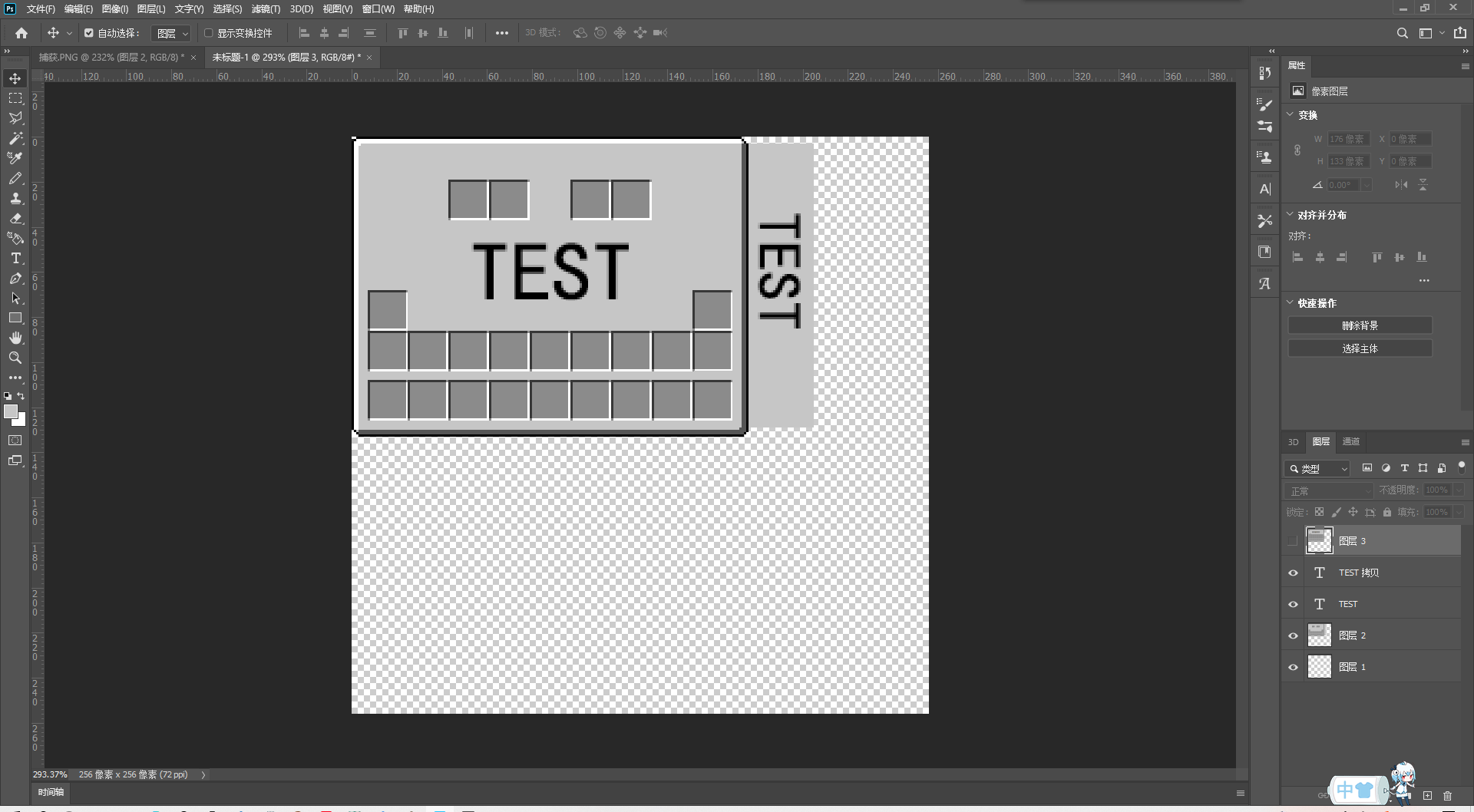
9.绘制完毕后打开网站(https://coolsa.github.io/mcCustomGuiGen/)
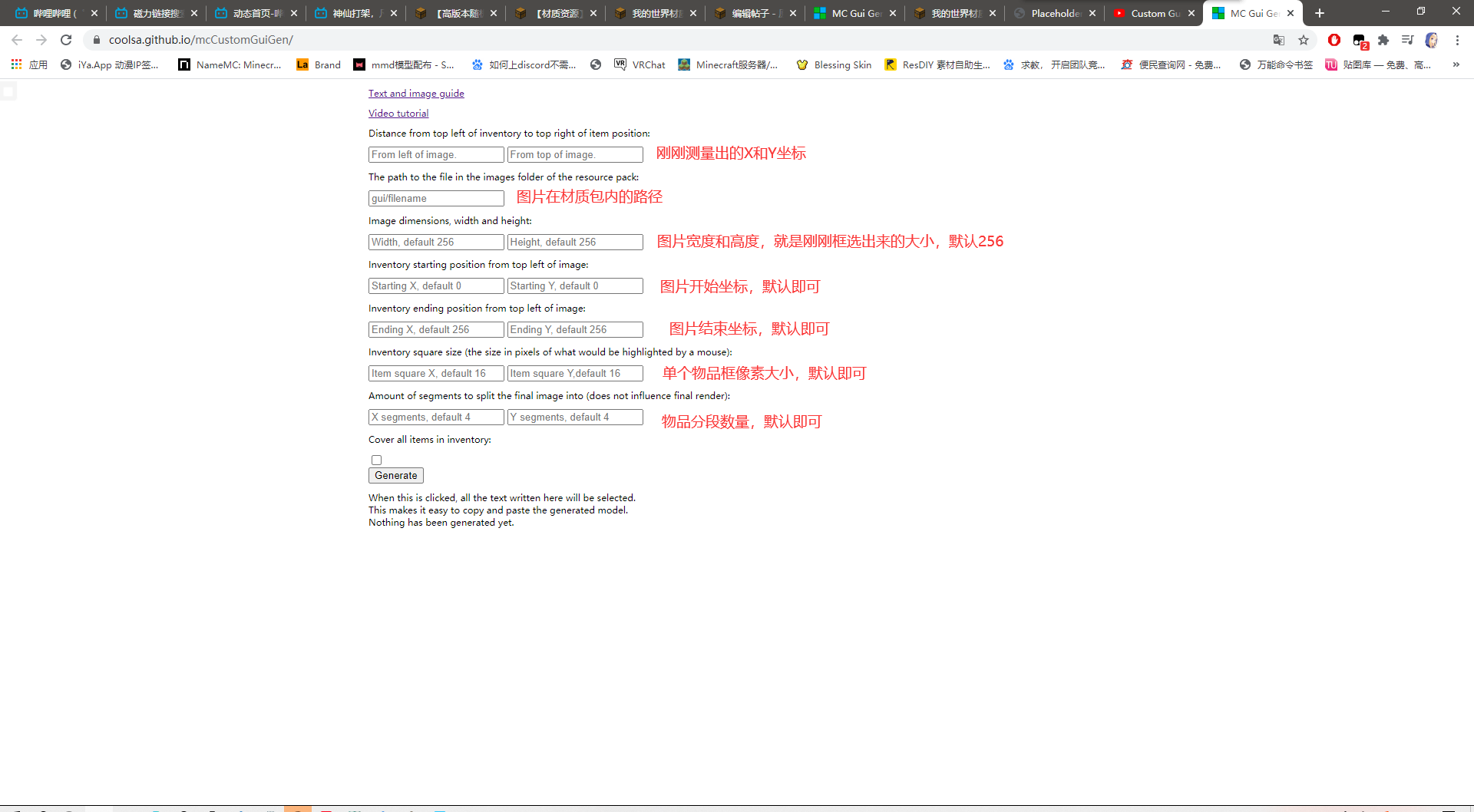
填写完图片后,点击下面的生成,生成配置。
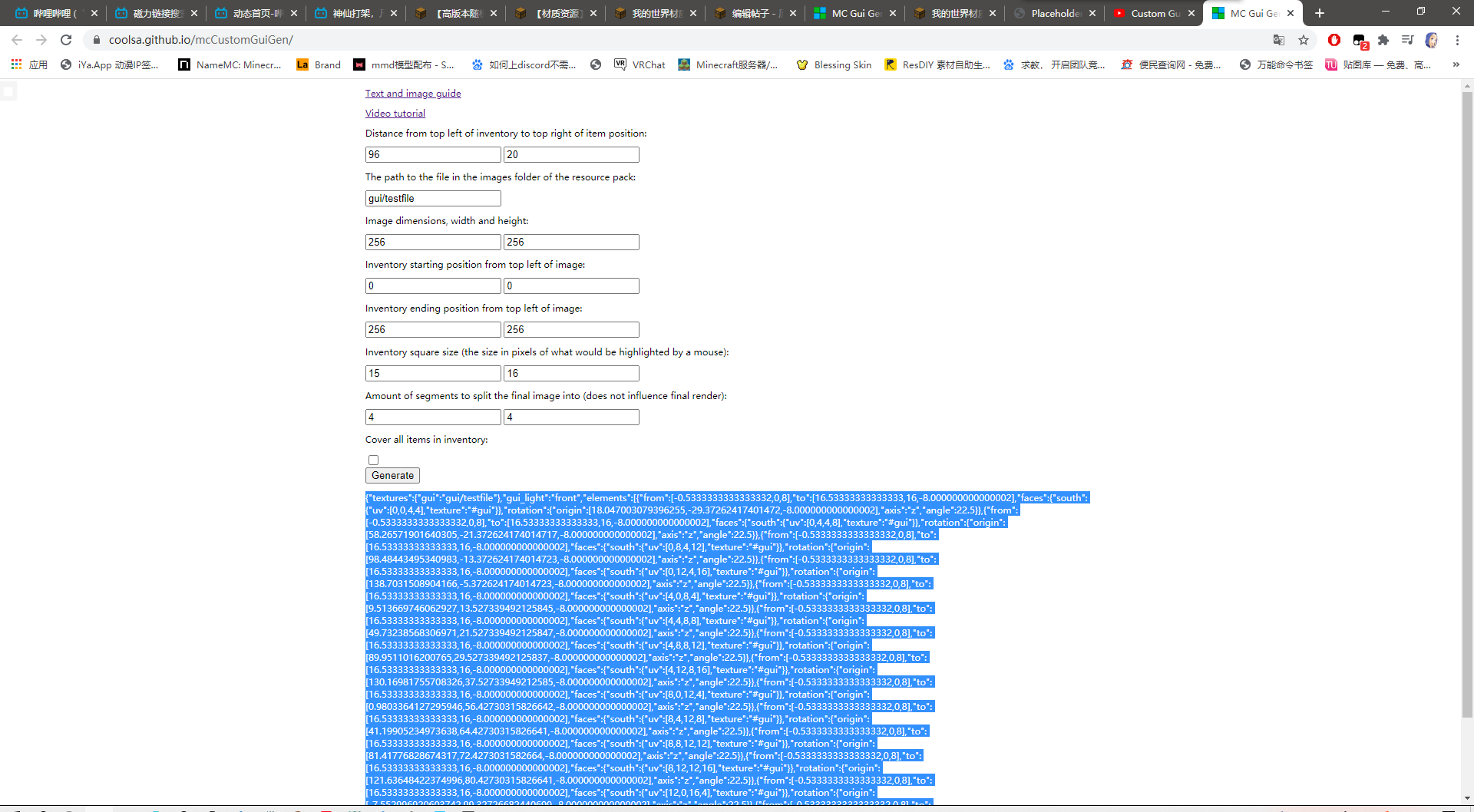
生成后,点击下面的配置区域,一键全选。
(我不小心把上面单项栏的第一项写成了15,正常的话请写16。)
10.创建一个新的json文件,对应于物料包的model/item文件夹中项目的英文ID名。
比如我的对象是金锄,文件是golden_hoe.json
粘贴新复制的配置,并在新配置完成后保存。
(这里就不赘述了,可以参考其他大佬的详细素材教程。)
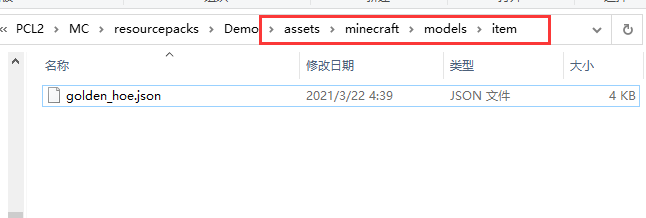
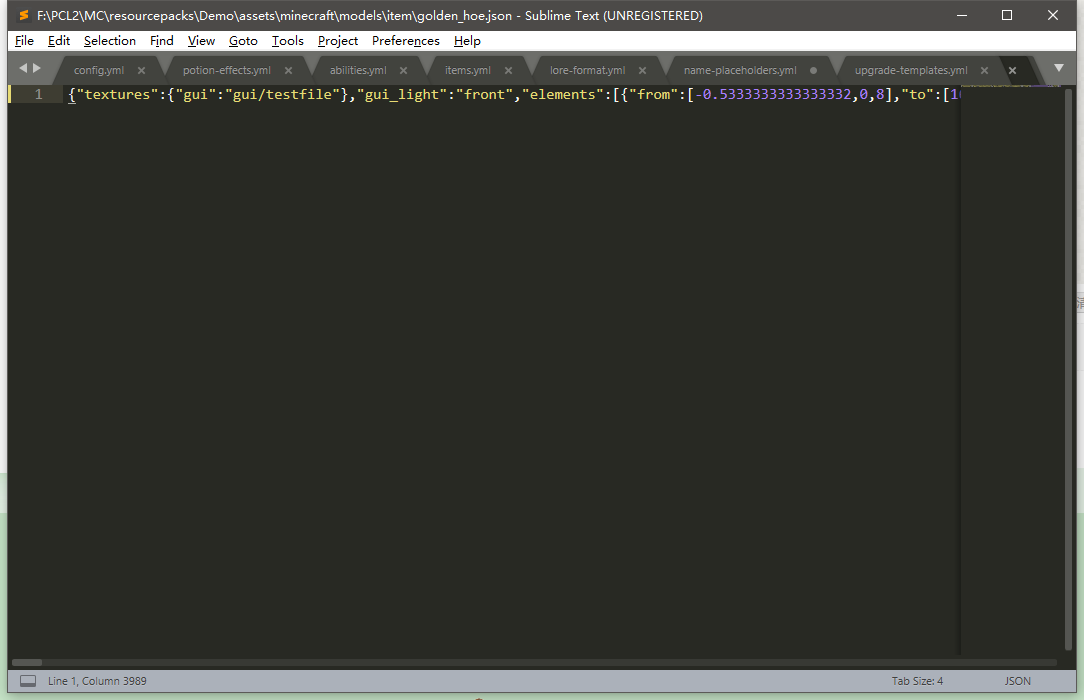
11.将之前绘制的地图保存到相应的文件夹中。json中的贴图路径来自assets\minecraft\textures。
开始算起的,比如说我写的是gui/testfile,转换成路径就是assets\minecraft\textures\gui\testfile,最后的
testfile就是文件名称,默认读取png,不用加后缀
12.压缩材质包,应用到游戏,拿出之前修改贴图的物品放到对应容器的对应位置
我刚刚截图是放在漏斗中间的物品栏
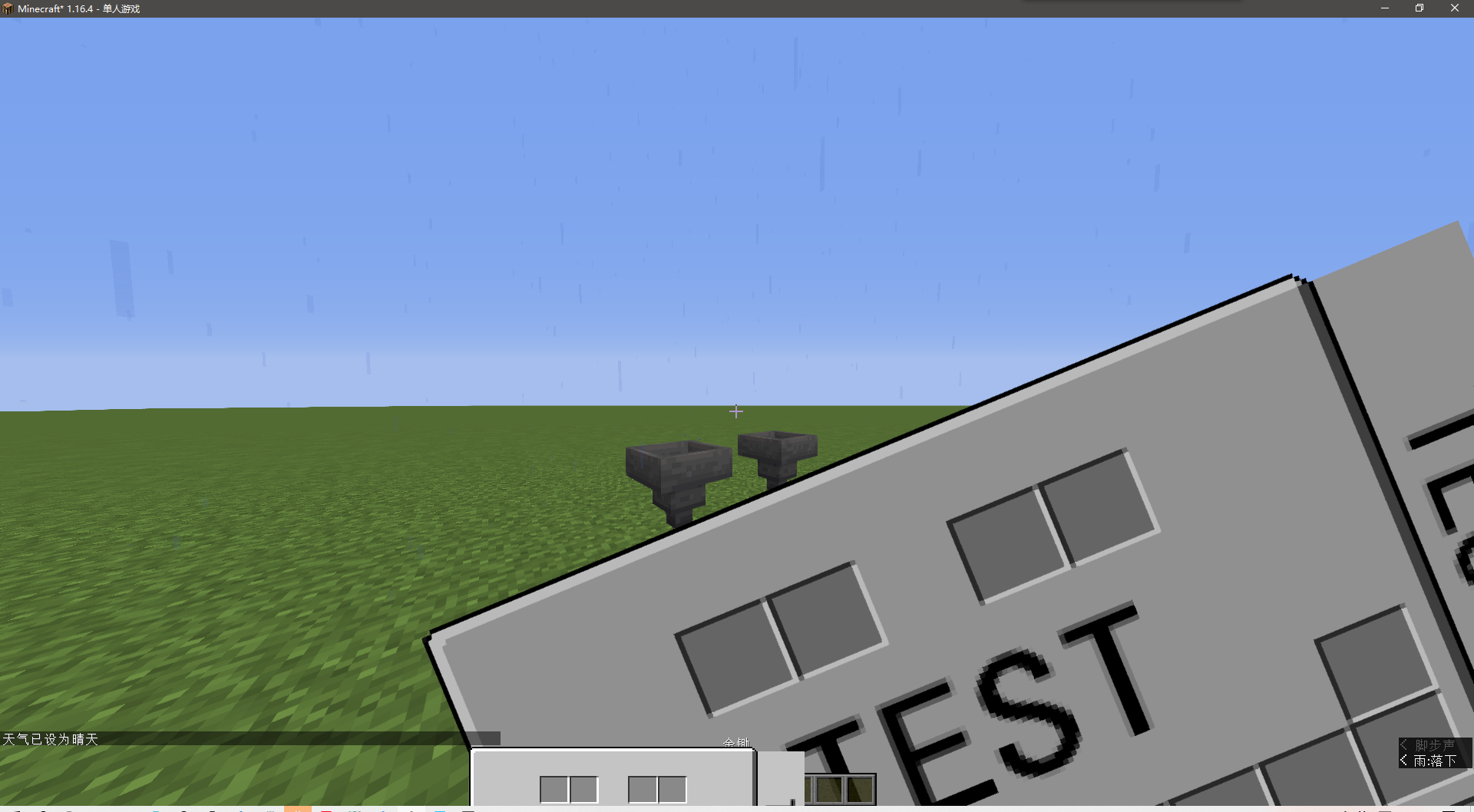
完成
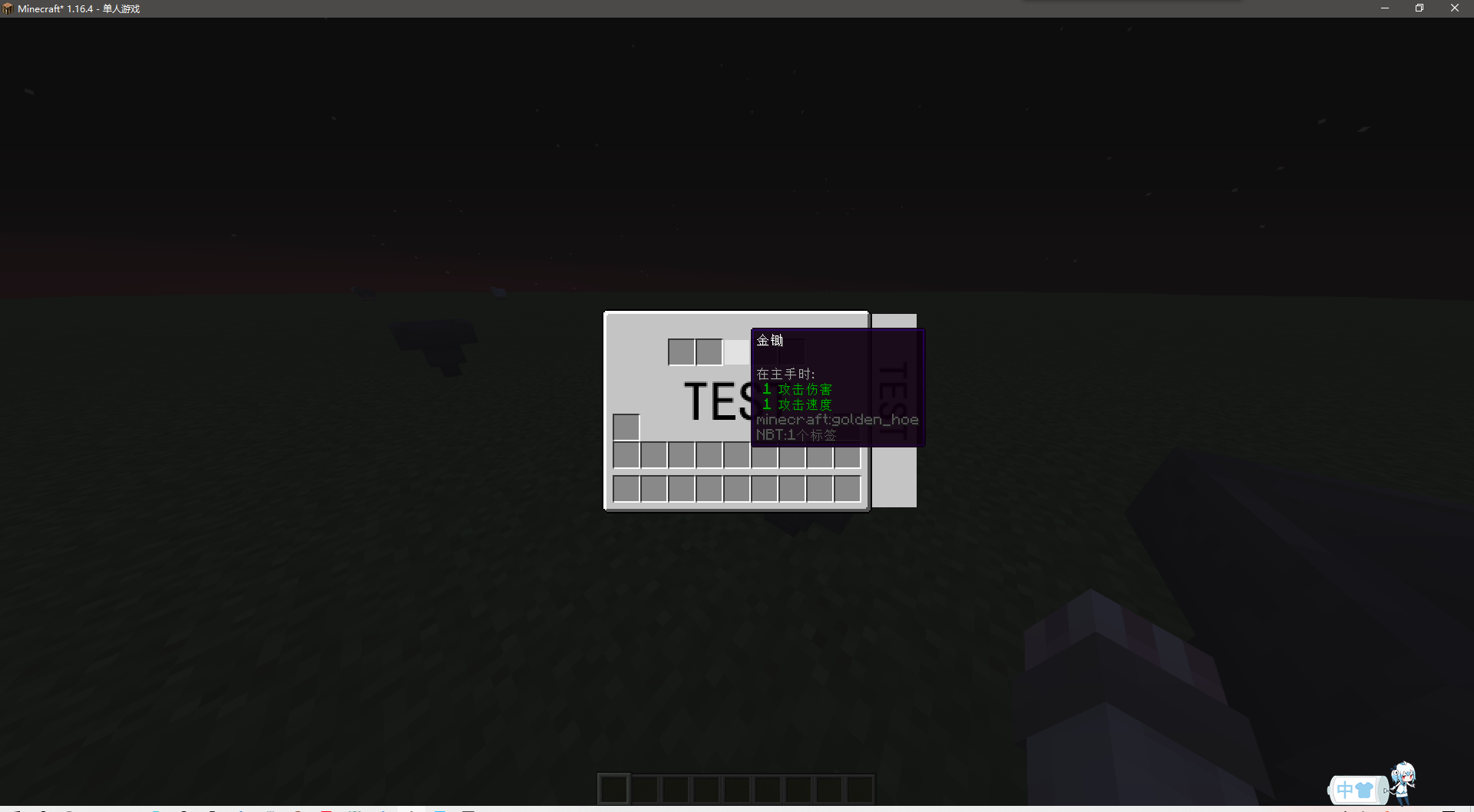
我的世界自定义GUI教程,以上就是本文为您收集整理的我的世界自定义GUI教程最新内容,希望能帮到您!更多相关内容欢迎关注。
 欧洲vodafonewifi高清推出高清版了,用户:主播表演越大胆了
欧洲vodafonewifi高清推出高清版了,用户:主播表演越大胆了
 爱奇艺远程退出登录怎么做 爱奇艺远程退出登录的操作教程
爱奇艺远程退出登录怎么做 爱奇艺远程退出登录的操作教程
 《金铲铲之战》S8龙魂崔斯塔娜阵容怎么搭配
《金铲铲之战》S8龙魂崔斯塔娜阵容怎么搭配
 吃芒果过敏有哪些症状(儿童吃芒果过敏症状)
吃芒果过敏有哪些症状(儿童吃芒果过敏症状)
 崩坏星穹铁道相机是什么 相机功能介绍
崩坏星穹铁道相机是什么 相机功能介绍
 耳朵后面长了个硬疙瘩是什么原因(耳朵后面长了个硬疙瘩不痛不痒)
耳朵后面长了个硬疙瘩是什么原因(耳朵后面长了个硬疙瘩不痛不痒)
耳朵后面长了个硬疙瘩是什么原因?耳朵后面长了个硬疙瘩在日常生活之中很普遍,造成的原...
 漫威电影观看顺序(漫威电影观看顺序2022最新)
漫威电影观看顺序(漫威电影观看顺序2022最新)
漫威电影观看顺序 ,这几年 ,漫威电影可谓经营得风生水起,超级英雄电影隔三差五就出...
 崩坏星穹铁道可可利亚阵容配队打法 可可利亚怎么打
崩坏星穹铁道可可利亚阵容配队打法 可可利亚怎么打
崩坏星穹铁道可可利亚阵容配队打法 可可利亚怎么打崩坏星穹铁道可可利亚我们要用什么阵...
 男人吃什么补得快(男人精力不旺盛吃啥补)
男人吃什么补得快(男人精力不旺盛吃啥补)
男人吃什么补得快,如果男人想要补身体,饮食调理是非常重要的,接下来就可以通过本文来...
 三国志策略版甘宁法正阵容攻略(三国志策略版甘宁法正阵容如何玩)
三国志策略版甘宁法正阵容攻略(三国志策略版甘宁法正阵容如何玩)
三国志战略版甘宁法正阵容怎么玩?三国志战略版是一款激情乱战的游戏,你将重返东汉末年...